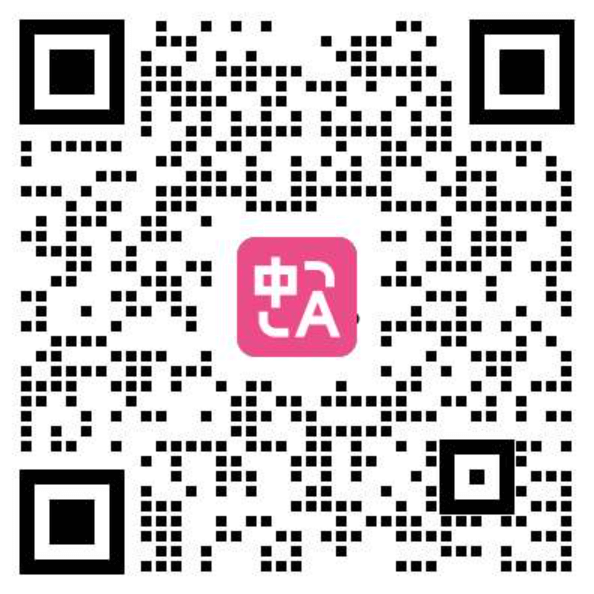网页翻译
视频教程
图文说明
安装插件后,【右上角将沉浸式翻译浏览器图标置顶】,然后点击【沉浸式翻译扩展图标】,再点击翻译即可进行翻译:
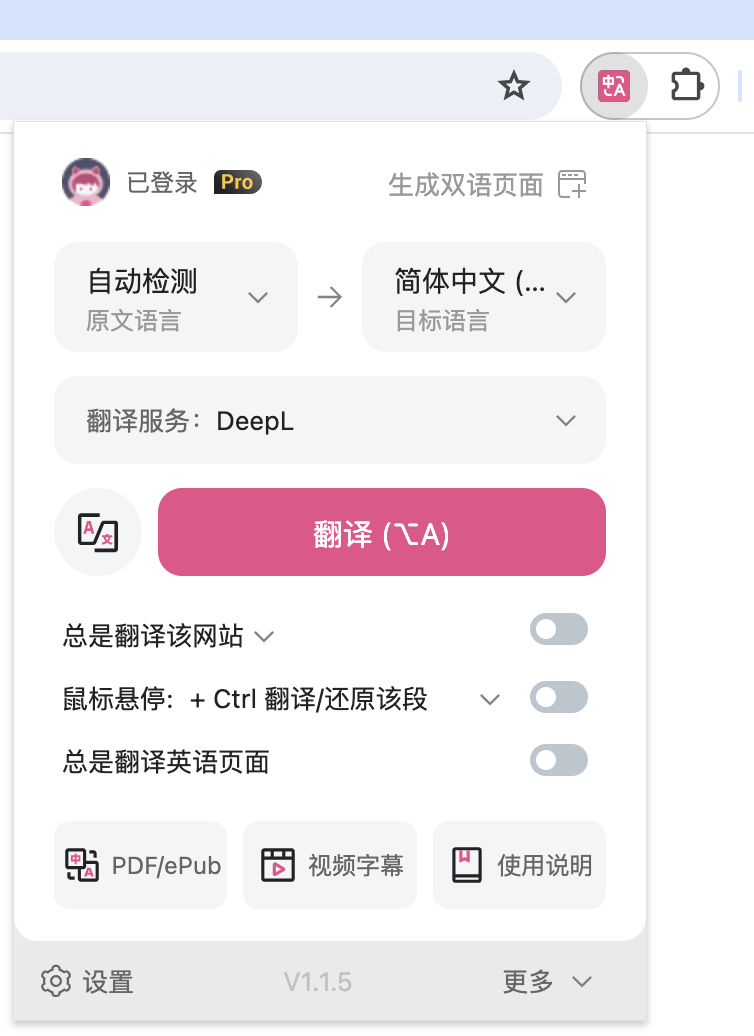
或者,直接点击网页右侧的沉浸式翻译快捷图标:
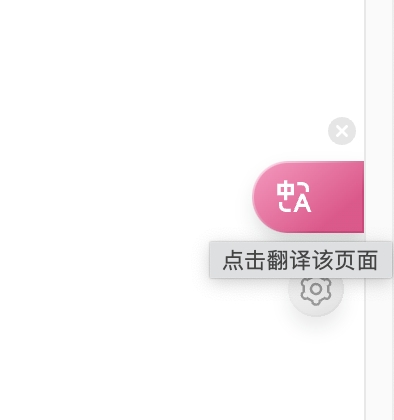
又或者,直接在网页里点击鼠标右键,选择【翻译网页/显示原文】即可翻译。
如果你喜欢快捷键,还可以使用快捷键进行翻译,以下是默认快捷键:
Alt+A: 翻译/切换原文,按一下翻译,再按一下显示原文。
Alt+W: 翻译整个页面,而不是默认的智能翻译内容区域。
如果默认快捷键与别的软件快捷键冲突,可以在扩展的【设置页面 - 界面设置 - 快捷键管理】中修改,可以设置为 Alt+Q,Alt+E 等。
你可以在Buzzing里随便点击一篇英文报道试试效果~
常见问题
1. 暂无权限翻译当前页面
- 浏览器默认页 (地址栏无地址)
- 第三方插件页面
- 谷歌插件禁止了谷歌商店页面
2. 如何不显示原文/仅显示译文
点击沉浸式翻译图标,打开扩展面板,在翻译按钮左边,切换仅译文和双语对照模式。
网页翻译的主要操作就是上面这些了,如果还有疑问的话,可以扫描下面二维码,添加官方客服微信直接咨询: